Hur aktiverar jag Wi-Fi på en HP-bärbar dator eller laddar ner och installerar en drivrutin?
Om du har en HP-bärbar dator (Hewlett-Packard) och du har problem med Wi-Fi på den här bärbara datorn, har du kommit till rätt ställe. I den här artikeln kommer jag att visa dig hur du aktiverar Wi-Fi på en HP-bärbar dator, letar efter en trådlös adapter och, vid behov, hitta och ladda ner en Wi-Fi-drivrutin från HP: s webbplats. Det är mycket svårt att skriva sådana instruktioner, mer exakt är det svårt att ge specifika instruktioner. Av anledningen till att Hewlett-Packard har många bärbara datormodeller (ett stort sortiment: 15, 17, 250, 255, Elite, Envy, OMEN och HP Pavilion). Det finns många äldre bärbara datorer där Wi-Fi-kontroll skiljer sig avsevärt från nyare modeller.
Dessutom har dessa bärbara datorer olika versioner av Windows. Någon har Windows 10 eller Windows 7, och någon har i allmänhet Windows XP. Från mina observationer kan jag också dra slutsatsen att Wi-Fi på HP-bärbara datorer ofta inte kan aktiveras eller konfigureras på grund av att den bärbara modell som tillverkaren rekommenderar att installera Windows 10 på (och det finns bara dussintals drivrutiner på webbplatsen) många installerar Windows 7 eller Windows 8. Jag skulle inte rekommendera att göra det. Och inte bara på grund av möjliga problem med det trådlösa nätverket, utan också för att du programmatiskt begränsar din bärbara dator.
För att göra det lättare att förstå allt kommer jag att lyfta fram tre huvudfall (se till att du bestämmer vilken du har):
- När Wi-Fi-modulen är konfigurerad och allt fungerar. Du behöver bara ansluta din bärbara dator till ett Wi-Fi-nätverk. I detta fall kommer fackikonen att se ut så här:
 Klicka på det, hitta ditt nätverk och anslut till det. Här kan du hitta en användbar artikel om hur du ansluter en bärbar dator till Internet via Wi-Fi.
Klicka på det, hitta ditt nätverk och anslut till det. Här kan du hitta en användbar artikel om hur du ansluter en bärbar dator till Internet via Wi-Fi. - När Wi-Fi är inaktiverat på den bärbara datorn. På HP-bärbara datorer kan den inaktiveras både programmatiskt (i Windows-inställningar, i Enhetshanteraren) och hårdvara (med en separat omkopplare eller en kortkommando). Om Wi-Fi helt enkelt är avstängt kan fackikonen se ut så här (förutsatt att Internet inte är ansluten via kabel):
 I det här fallet måste enhetshanteraren ha en Wi-Fi-adapter.
I det här fallet måste enhetshanteraren ha en Wi-Fi-adapter. - När Wi-Fi-drivrutinen inte är installerad på HP: s bärbara dator. Fältikonen kommer sannolikt att se ut så här:
 Det finns inga Wi-Fi-inställningar (trådlös nätverksanslutning) på HP: s bärbara dator, ingen adapter i fönstret Nätverksanslutningar och i Enhetshanteraren. Som i artikeln har den bärbara datorn inte en trådlös Wi-Fi-nätverksanslutning.
Det finns inga Wi-Fi-inställningar (trådlös nätverksanslutning) på HP: s bärbara dator, ingen adapter i fönstret Nätverksanslutningar och i Enhetshanteraren. Som i artikeln har den bärbara datorn inte en trådlös Wi-Fi-nätverksanslutning.
Om det finns en trådlös adapter försöker vi slå på Wi-Fi. Om det inte finns några Wi-Fi-inställningar och själva adaptern i systemet installerar du först drivrutinen på Wi-Fi. Du hittar båda lösningarna i den här artikeln.
Slå på Wi-Fi på din HP-bärbara dator
Det första jag gör är att alltid gå till enhetshanteraren, till fliken "Nätverkskort". Du kan öppna Enhetshanteraren på olika sätt. En av dem: öppna fönstret "Kör" genom att trycka på Win + R-tangentbordsgenvägen och kör kommandot mmc devmgmt.msc .
Om det finns en adapter som heter "Trådlöst", "Wi-Fi", "802.11", "Dual Band", "AC" bland adaptrarna - då är drivrutinen installerad och den trådlösa anslutningen är troligen helt enkelt inaktiverad. Om det inte finns någon sådan adapter måste du installera drivrutinen (den andra delen av den här artikeln). Var uppmärksam på ikonen nära adaptern. Om det finns en pil bredvid den högerklickar du på adaptern och väljer "Aktivera enhet". Om det finns ett gult utropstecken bredvid det installerar vi om Wi-Fi.

Kanske efter det att Wi-Fi på din HP fungerar omedelbart. Var uppmärksam på fackikonen.
Vi kontrollerar också fönstret "Nätverksanslutningar". Du kan öppna den med kommandot ncpa.cpl (i fönstret "Kör", som kan åberopas med Win + R-kommandot). Det bör finnas en "Trådlös" adapter (detta är i Windows 10) eller "Trådlös nätverksanslutning" (Windows 7). Var uppmärksam på status för denna adapter. Om det är inaktiverat kan du försöka aktivera det.

Om din HP-bärbara dator kör Windows 7 kan du försöka aktivera trådlöst via Mobility Center. Tryck på Win + X- tangentbordsgenvägen .

Det kan finnas statusen "Trådlös av". Försök att sätta på den.
Andra artiklar om detta ämne:
- Trådlöst - Inaktiverat i Windows 10. Wi-Fi aktiveras inte
- Hur aktiverar jag Wi-Fi på en bärbar dator med Windows 7?
HP Connection Manager
Jag förstår att det här verktyget endast är relevant för Windows 7. Om du har sju installerade ska du kontrollera om HP Connection Manager-programmet redan är installerat på din bärbara dator (du kan söka i Start-menyn). Starta den och slå på Wi-Fi (trådlöst LAN) där.

Om HP Connection Manager-verktyget inte finns på din bärbara dator installerar du det. Du kan ladda ner den från HP: s webbplats (se instruktionerna nedan för att hitta en drivrutin) eller på webbplatser från tredje part.
Separat omkopplare eller kortkommando (Fn + F12)
Ta en titt på chassit på din HP-bärbara dator. Den kan ha en speciell knapp eller en omkopplare som du kan slå på och av den trådlösa modulen med. Vanligtvis finns dessa omkopplare på äldre bärbara modeller, och de ser ungefär så här ut:

Du kan också använda en tangentkombination för att aktivera Wi-Fi på HP-bärbara datorer. På dessa bärbara datorer är det Fn + F12- tangenterna (i de flesta fall). F12 är vanligtvis markerad med en trådlös antennikon. Även på vissa modeller är detta en separat nyckel, nära F12-tangenten (se bilden nedan). Och på nya HP-bärbara datorer, på vilka tillverkaren rekommenderar att du installerar Windows 10, kan du se en flygplansikon på F12-tangenten. I Windows 10 kan den användas för att aktivera eller inaktivera flygplansläge.

Försök att trycka på Fn och F12 samtidigt och se om anslutningsstatusen (ikonen) i Windows-facket har ändrats.
Hur laddar jag ner och installerar Wi-Fi-drivrutiner för HP-bärbara datorer?
Om du inte hittade en Wi-Fi-adapter i enhetshanteraren är drivrutinen troligtvis inte installerad.

Tja, antingen Wi-Fi-modulen är trasig eller så är den inaktiverad i BIOS. Förresten, om du inte kan installera drivrutinen, kontrollera om Wi-Fi är inaktiverat i BIOS på din HP-bärbara dator.
Planen är som följer: ta reda på modellen för vår bärbara dator, vilken Windows är installerad på den, ladda ner den drivrutin som krävs från den officiella webbplatsen, installera den och njut av fungerande Wi-Fi.
- Du måste ta reda på den bärbara datormodellen eller serienumret. Både modell och serienummer finns vanligtvis på en klistermärke längst ner på den bärbara datorn. Eller försök att trycka på tangentkombinationen Fn + Esc, kanske visas ett fönster där informationen kommer att anges. Du kan också se på garantikortet. Vi har till exempel en HP 255 G7- bärbar dator .
- Följ länken //support.hp.com/ua-ru/drivers/laptops
- I sökfältet anger du den bärbara datorns modell eller serienummer. Du kan försöka klicka på knappen "Låt HP upptäcka din produkt". Men jag gick in manuellt.
 Om en uppmaning visas under inmatningsprocessen, klicka på den. Nedladdningssidan för vår bärbara dator ska öppnas.
Om en uppmaning visas under inmatningsprocessen, klicka på den. Nedladdningssidan för vår bärbara dator ska öppnas. - Vi väljer det operativsystem som är installerat på vår bärbara dator.
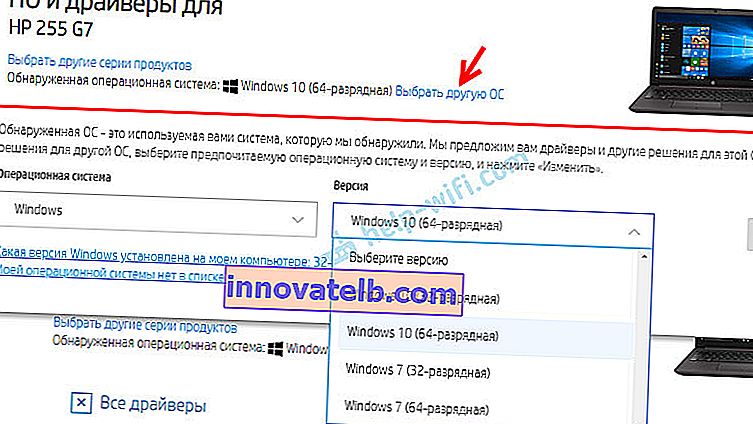
- I listan med drivrutiner är vi intresserade av avsnittet "Driver-Network". Öppna den och hitta trådlösa LAN-drivrutiner eller WLAN där . Klicka på "Ladda ner".
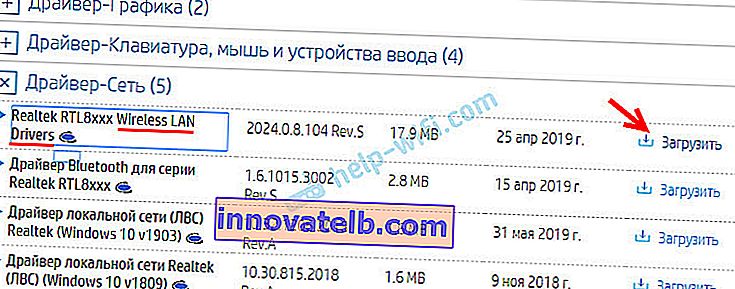
- Spara filen (drivrutinen) på skrivbordet.
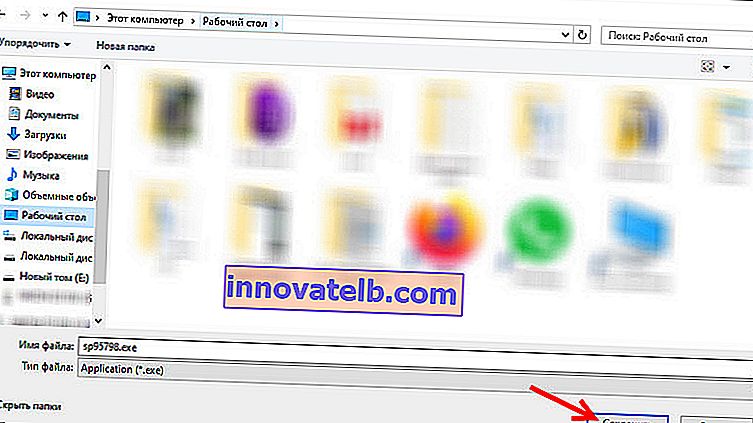 Vi väntar på att nedladdningen ska slutföras.
Vi väntar på att nedladdningen ska slutföras. - Vi startar den nedladdade filen och använder installationsguiden för att installera drivrutinen på Wi-Fi på vår HP-bärbara dator.
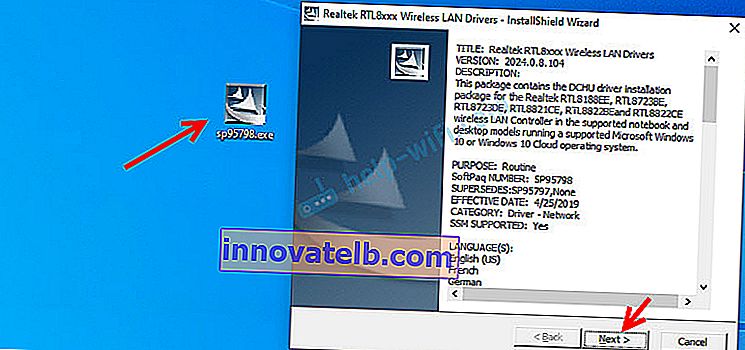 Om du laddade ner arkivet från webbplatsen och inte .exe-filen öppnar du arkivet, hittar filen Setup.exe där och kör den.
Om du laddade ner arkivet från webbplatsen och inte .exe-filen öppnar du arkivet, hittar filen Setup.exe där och kör den. - Starta om din bärbara dator efter att ha installerat drivrutinen.
Om webbplatsen har flera WLAN-drivrutiner eller om den nedladdade drivrutinen inte är installerad
Det händer att ett fel visas under installationen av drivrutinen, de säger att enheten inte hittades eller är inaktiverad och installationen är inte slutförd. Det betyder att installationsprogrammet inte kunde hitta Wi-Fi-modulen. Detta händer när det är trasigt eller inaktiverat (fysiskt eller i BIOS). Men oftare hämtade vi bara fel drivrutin. Mer exakt, för fel tillverkare av Wi-Fi-modulen.
Även en HP-bärbar dator kan utrustas med Wi-Fi-moduler från olika tillverkare. Och webbplatsen kommer att ha flera trådlösa LAN- eller WLAN-drivrutiner. Som i fallet med HP- bärbar dator - 15-db0447ur .

Vi ser två drivrutiner för olika tillverkare: Realtek och Intel. Vilken som ska laddas ner är inte klart.
För att inte bry dig kan du ladda ner båda och försöka installera dem. Inget dåligt kommer att hända. En olämplig drivrutin kommer sannolikt inte att installeras. Eller så kan du försöka ta reda på tillverkaren av WLAN-modulen med hjälp av verktyget HWVendorDetection, som kan laddas ner på Internet. Kör bara verktyget och se vilken leverantör som är listad mittemot det trådlösa nätverket. Men det fungerar inte på alla bärbara datorer.
Om den här instruktionen inte hjälpte, kunde du inte aktivera Wi-Fi på en HP-bärbar dator eller installera drivrutinen, då kan du beskriva ditt fall i detalj i kommentarerna, vi kommer att räkna ut det tillsammans.
 Klicka på det, hitta ditt nätverk och anslut till det. Här kan du hitta en användbar artikel om hur du ansluter en bärbar dator till Internet via Wi-Fi.
Klicka på det, hitta ditt nätverk och anslut till det. Här kan du hitta en användbar artikel om hur du ansluter en bärbar dator till Internet via Wi-Fi. I det här fallet måste enhetshanteraren ha en Wi-Fi-adapter.
I det här fallet måste enhetshanteraren ha en Wi-Fi-adapter. Det finns inga Wi-Fi-inställningar (trådlös nätverksanslutning) på HP: s bärbara dator, ingen adapter i fönstret Nätverksanslutningar och i Enhetshanteraren. Som i artikeln har den bärbara datorn inte en trådlös Wi-Fi-nätverksanslutning.
Det finns inga Wi-Fi-inställningar (trådlös nätverksanslutning) på HP: s bärbara dator, ingen adapter i fönstret Nätverksanslutningar och i Enhetshanteraren. Som i artikeln har den bärbara datorn inte en trådlös Wi-Fi-nätverksanslutning. Om en uppmaning visas under inmatningsprocessen, klicka på den. Nedladdningssidan för vår bärbara dator ska öppnas.
Om en uppmaning visas under inmatningsprocessen, klicka på den. Nedladdningssidan för vår bärbara dator ska öppnas.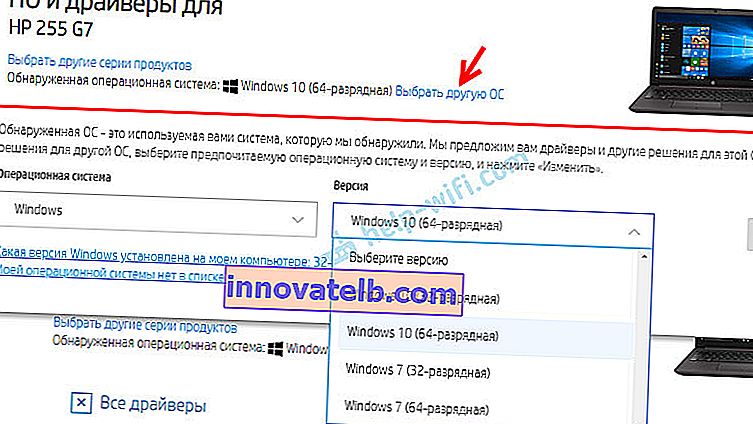
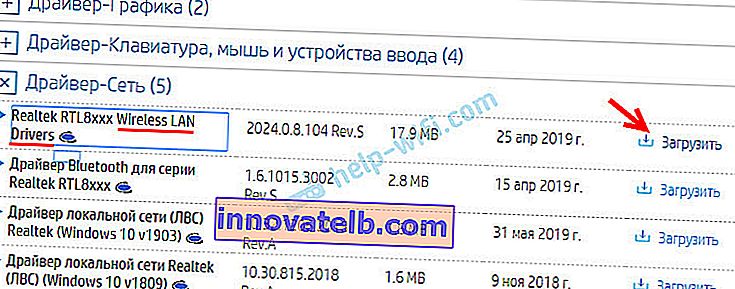
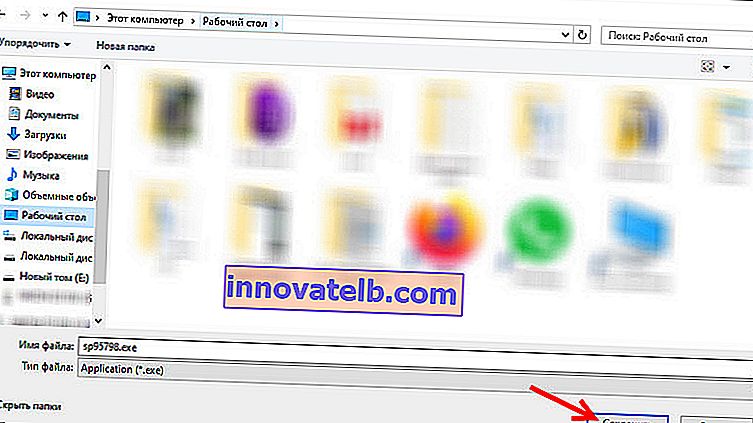 Vi väntar på att nedladdningen ska slutföras.
Vi väntar på att nedladdningen ska slutföras.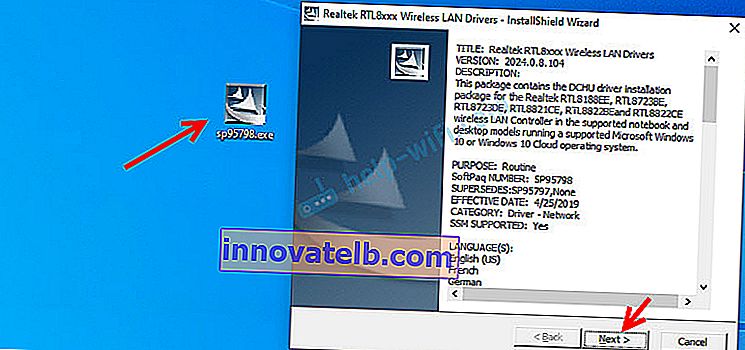 Om du laddade ner arkivet från webbplatsen och inte .exe-filen öppnar du arkivet, hittar filen Setup.exe där och kör den.
Om du laddade ner arkivet från webbplatsen och inte .exe-filen öppnar du arkivet, hittar filen Setup.exe där och kör den.